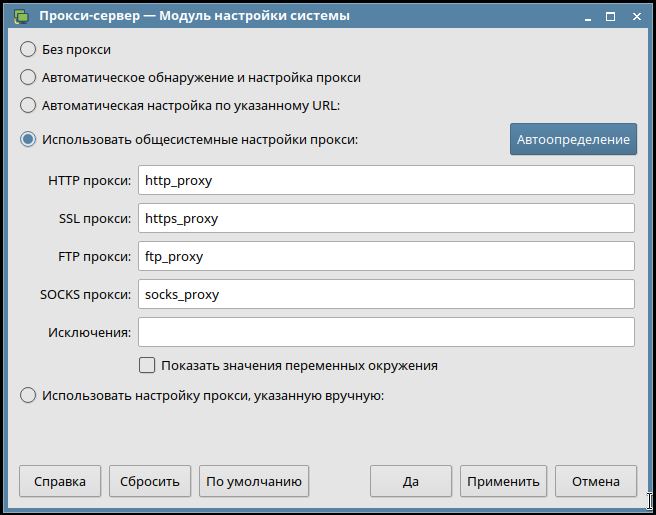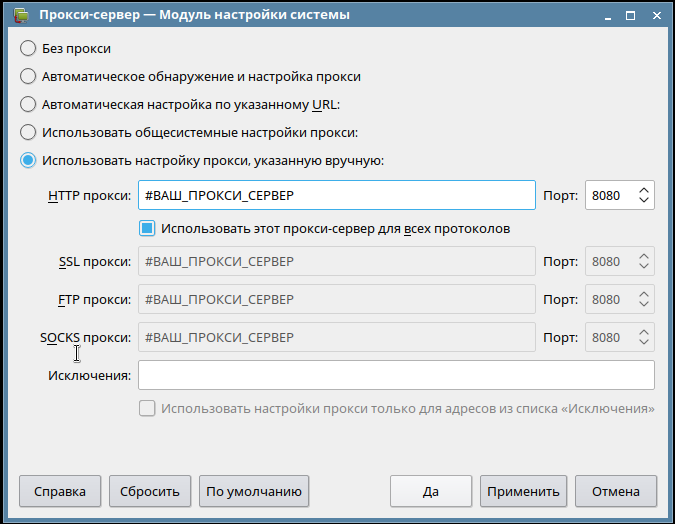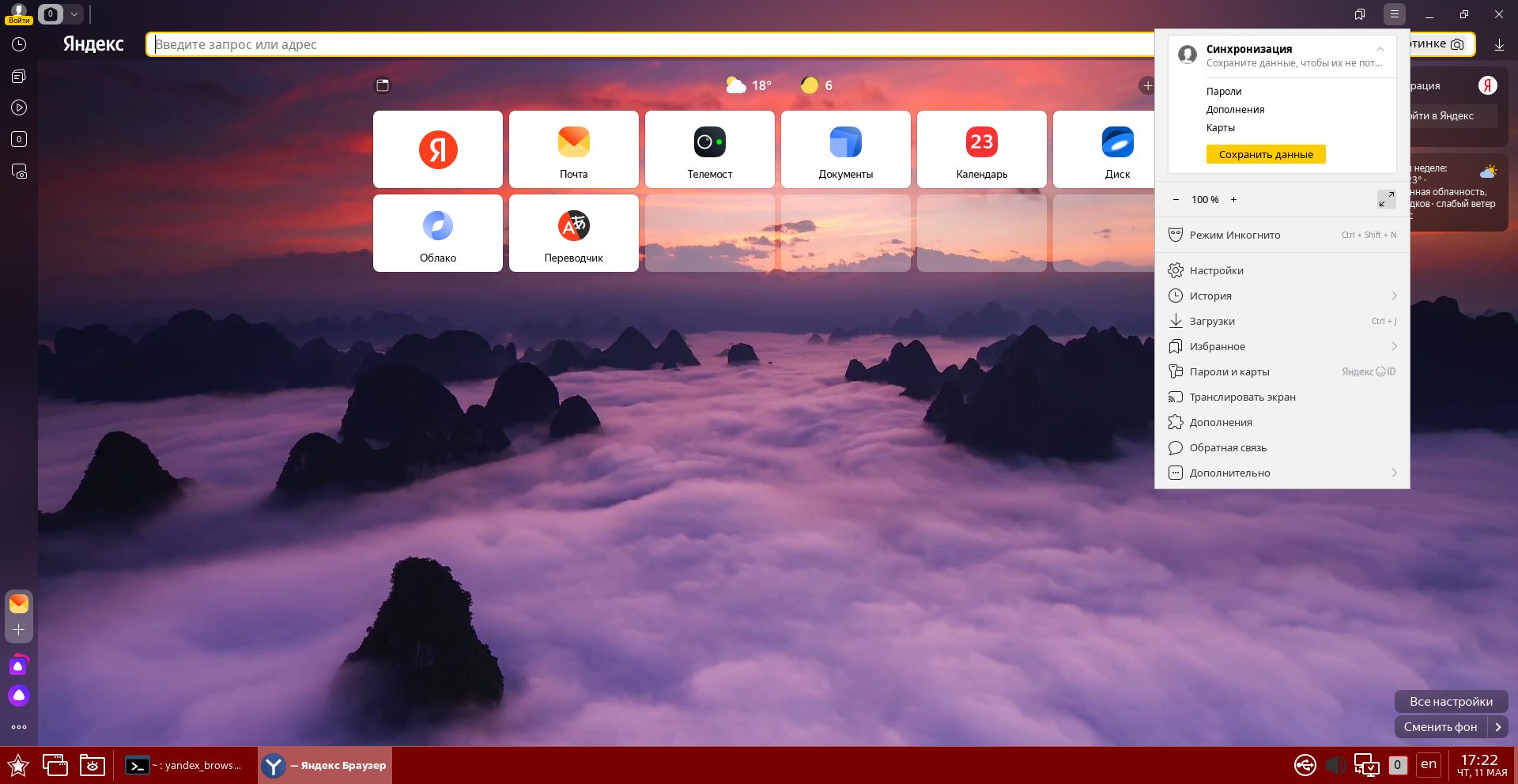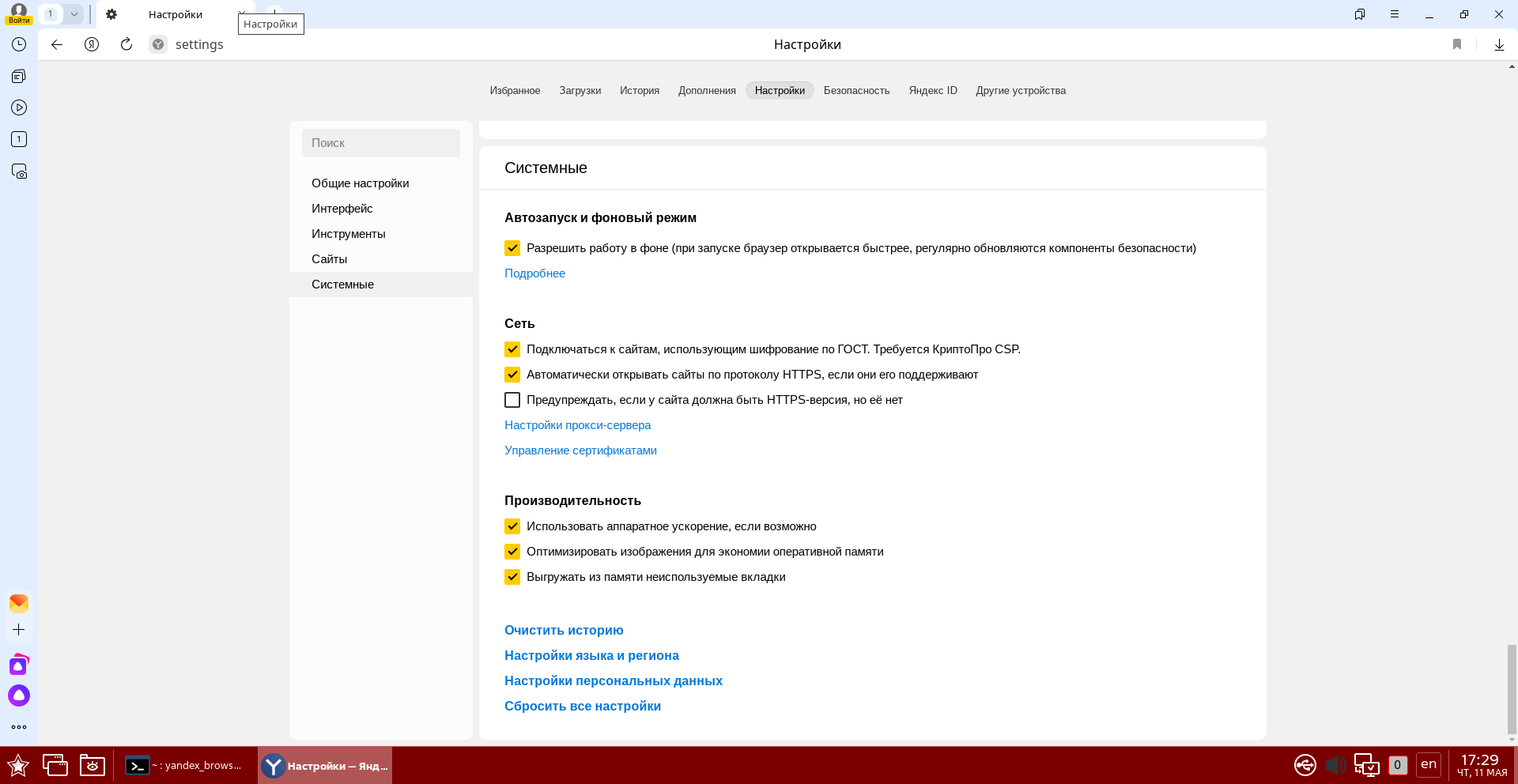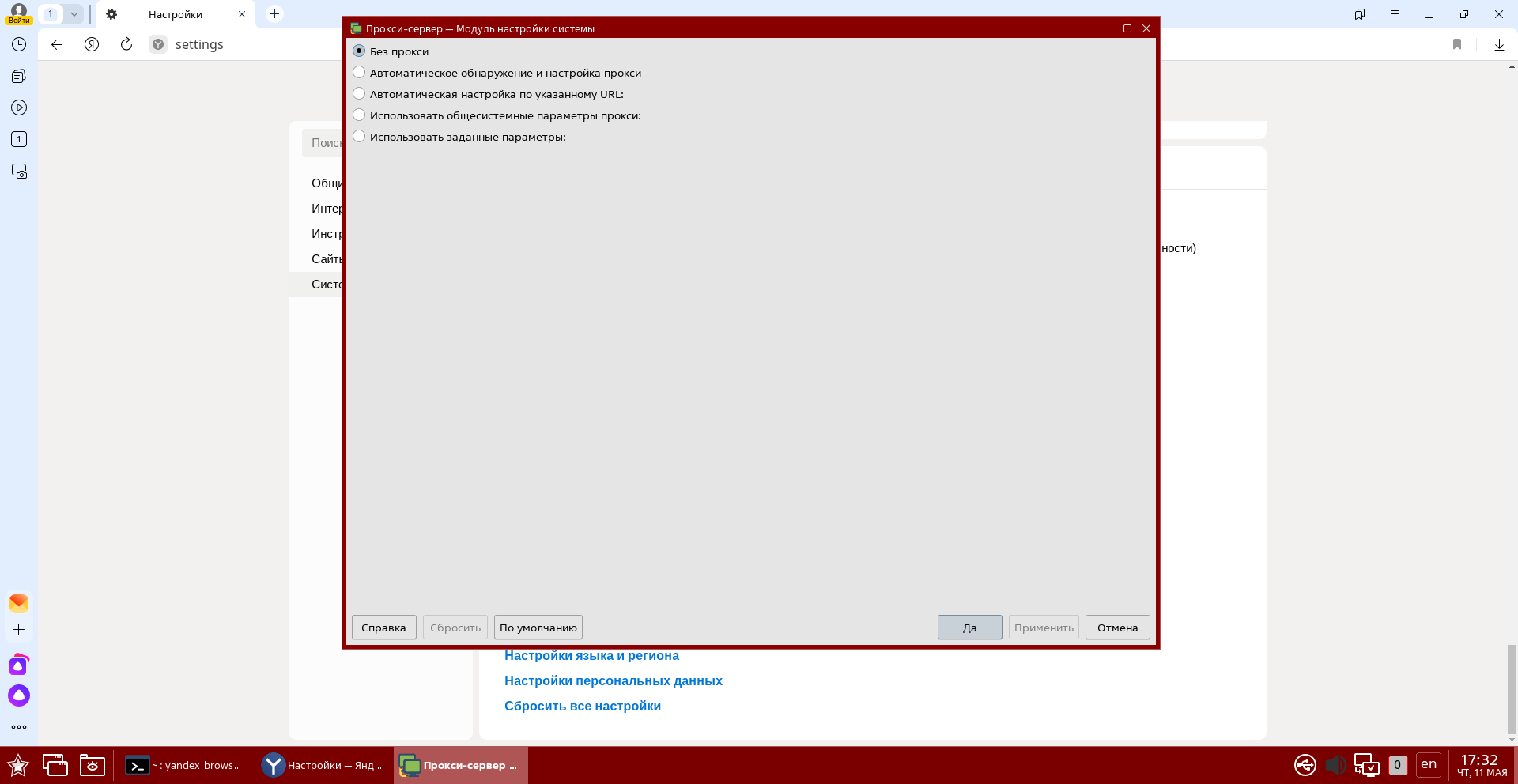- Аннотация
- Общесистемные глобальные настройки
- Автоматизация настройки пользовательских proxy
- Пользовательские настройки
- Графический инструмент fly-kcmshell5
- Отдельные настройки приложений
- Web-браузер Яндекс.Браузер
- Web-браузер Firefox
- Web-браузер Chromium
- Сохранение учетных данных для Firefox/Chromium
- Менеджер пакетов APT
- Интерпретатор командной строки Bash
- wget
- Проверка действующих настроек proxy
- Linux: Как настроить прокси в CentOS?
- Проверка текущих настроек прокси
- Настройка параметров прокси
- 1. Настройка прокси без аутентификации
- Отмена настроек прокси
- Настройка исключений для прокси
- Настройка yum на использование proxy
- How to configure HTTP proxy exceptions on Linux
- On Ubuntu, Debian or Mint:
- On CentOS, Fedora or RHEL:
- Support Xmodulo
Аннотация
В настоящей статье содержится описание настроек proxy-соединений для различных программ. Рассматриваются глобальные (применяемые ко всем приложениям) и специальные (применяемые к отдельным приложениям) настройки. Как правило, глобальных настроек достаточно для того, что бы все приложения всех пользователей работали через proxy без необходимости настраивать proxy внутри приложения. Однако, некоторые приложения не умеют работать с глобальными настройками или им нужны особенные настройки (например, Firefox, Chromium, а также основанные на них приложения, а также любые другие приложения, основанные на QtWebEngine, в том числе Konqueror, использующий модуль WebEnginePart, Akregator и Falkon).
Общесистемные глобальные настройки
Для настройки конфигурации proxy на системном уровне требуются права администратора (при работе в Astra Linux с включенным МКЦ — администратора с высоким уровнем целостности). Параметры настройки задаются в конфигурационном файле /etc/environment (например sudo nano /etc/environment). Для задания правил используются предопределенные переменные окружения:
- для точек proxy-доступа с использованием различных протоколов:
- https_proxy;
- http_proxy;
- ftp_proxy
- socks_proxy.
- no_proxy.
Значения точек proxy-доступа задаются в виде:
https_proxy="https://:@:/" http_proxy="http://:@:/" ftp_proxy="ftp://:@:" socks_proxy="socks://:@:/"
https_proxy="https://:/" http_proxy="http://:/" ftp_proxy="ftp://:/" socks_proxy="socks://:/"
Значение переменной no_proxy (список исключений) задается в виде списка адресов-исключений:
no_proxy="127.0.0.1, localhost, 192.168.0.0/24, domain.local"
Для активизации изменений настроек перезагрузить ОС.
Для применения общесистемных настроек для пользователя:
- В пользовательской сессии открыть терминал (горячая клавиша Alt+T);
- Выполнить команду:
В открывшемся окне выбрать пункт «Использовать общесистемные настройки proxy» (или, в зависимости от установленного обновления, «Использовать общесистемные параметры прокси» ) и указать имена переменных окружения, заданных в файле /etc/environment:
Автоматизация настройки пользовательских proxy
Пользовательские настройки fly-kcmshell5 хранятся домашнем каталоге пользователя в файле .config/kioslaverc. Это файл может быть скопирован разным пользователям, при этом следует каждой копии присвоить права доступа, позволяющие пользовательским приложениям читать этот файл (но не обязательно разрешать изменять).
Пользовательские настройки
Графический инструмент fly-kcmshell5
Графический инструмент fly-kcmshell5 доступен в составе Astra Linux начиная с обновлений:
- Astra Linux Special Edition x.7;
- Astra Linux Special Edition РУСБ-10015-01 (очередное обновление 1.6) начиная с обновления БЮЛЛЕТЕНЬ № 20210611SE16 (оперативное обновление 1.6.7);
- Astra Linux Special Edition РУСБ.10265-01 (очередное обновление 8.1) начиная с обновления БЮЛЛЕТЕНЬ № 20211019SE81 (оперативное обновление 8.1.3);
- Astra Linux Common Edition 2.12.42;
В более ранних обновлениях Astra Linux Special Edition доступен аналогичный инструмент kcmshell5. Далее в примерах команд используется инструмент fly-kcmshell5, применение инструмента kcmshell такое же.
Для выполнения пользовательской настройки proxy:
Таком способ настройки не поддерживает передачу логина и пароля для proxy с аутентификацией, и такой proxy не будет работать.
В открывшемся окне:
- Выбрать режим работы proxy «»Использовать настройку прокси, указанную вручную» (или, в зависимости от установленных обновлений «Использовать заданные параметры»):
Адреса (имена) proxy следует указывать без префиксов типа протокола ( https://, http:// и т.д.);
Отдельные настройки приложений
Web-браузер Яндекс.Браузер
Применимо начиная с версии расширенного репозитория 1.7.4.ext1.
См. также материалы технической поддержки Яндекс: Настройки прокси.
Для настройки прокси непосредственно в браузере:
- Нажать кнопку перехода к настройкам браузера (кнопка с тремя горизонтальными полосками, расположенная в верхнем правом углу окна браузера).
- В открывшемся меню выбрать пункт «Настройки»:
- В открывшемся окне в левом меню выбрать пункт «Системные»:
- В правом меню в разделе «Сеть» выбрать пункт «Настройка прокси-сервера».
- В открывшемся окне задать необходимые настройки:
- Открыть окно настроек Firefox:
- Перейти на вкладку «Дополнительно»;
- Перейти на вкладку «Сеть»;
- Нажать на кнопку «Настроить» напротив надписи «Настройка параметров соединения Firefox с Интернетом».
Web-браузер Firefox
Firefox игнорирует глобальные настройки, передаваемые через переменные окружения, но может использовать пользовательские настройки, заданные с помощью fly-kcmshell5 или свои собственные. Пользовательская настройка proxy с помощью fly-kcmshell5 описана выше .
Для того, чтобы назначить proxy с помощью собственных настроек Firefox:
Важное отличие Firefox от других программ — он умеет использовать NTLM аутентификацию (используется на Microsoft Internet Security and Acceleration Server).
Web-браузер Chromium
CHROMIUM_FLAGS="--proxy-server=:"
Сохранение учетных данных для Firefox/Chromium
WEB-браузеры Firefox и Chromium игнорируют глобальные настройки proxy в части логина и пароля и при запуске регулярно запрашивают логин и пароль. Для запоминания учетных данных proxy с паролем в браузере можно воспользоваться расширением (плагином) FoxyProxy.
Менеджер пакетов APT
APT может работать отдельно с персональными настройками. Такие настройки указываются в файле /etc/apt/apt.conf :
Acquire::http::proxy "http://:@:/"; Acquire::https::proxy "http://:@:/"; Acquire::ftp::proxy "http://:@:/"; Acquire::socks::proxy "http://:@:/"; Acquire. Proxy "true";
Если сервер работает без аутентификаци, то :@ нужно убрать.
Для задания исключений использовать опцию DIRECT:
Интерпретатор командной строки Bash
Если используются одинаковые настройки для протоколов http , https и ftp , то можно использовать следующую команду для включения всех proxy:
и для отключения всех proxy:
Можно также создать функции Bash для автонастройки proxy. Для этого добавить в файл ~/.bashrc следующий код:
# Включить Proxy function setproxy() < export _proxy="http://:@:" > # Отключить Proxy function unsetproxy() < unset _proxy >
И применить сделанные настройки:
Теперь для быстрого включения и отключения прокси можно использовать командыsetproxyиunsetproxy.
wget
proxy-user = username proxy-password = password http_proxy = http://:@:/ ftp_proxy = http://:@:/ use_proxy = on
Если прокси без аутентификации, то часть :@ не указывается.
Проверка действующих настроек proxy
Linux: Как настроить прокси в CentOS?
Прокси сервером, называют сервер, который является посредником между запросами клиентских машин в сеть в которую у него нет прямого доступа, например, в сеть Интернет. Клиент прокси сервера, это сервер, компьютер, виртуальная машина или обычное приложение, которое может получить доступ к удаленной сети только через прокси сервер. При этом прокси-сервер делает запросы от своего имени, а полученный ответ передает машине,сделавшей запрос. Использование прокси серверов является обоснованным, где есть риски утечки информации и\или необходимо ограничивать доступ ко внешним ресурсам сети Интернет.
Проверка текущих настроек прокси
Чтобы проверить, настроена ли машина с CentOS на использование прокси сервера, можно выполнить набор команд:
# echo $http_proxy # echo $https_proxy # echo $ftp_proxy # echo $rsync_proxyЕсли прокси сервер в системе не настроен, результат будет пустой.
http_proxy, https_proxy, rsync_proxy и ftp_proxy — это переменные окружения, они используются для указания параметров прокси-сервера клиентским программам, которые работают по соответствующим протоколам (http, https, rsync, ftp). К таким программам можно отнести: ftp, curl и wget.
Настройка параметров прокси
Примеры команд для настройки прокси из командной строки, где в качестве переменной окружения, может быть любая из http_proxy, https_proxy, rsync_proxy и ftp_proxy:
1. Настройка прокси без аутентификации
# export http_proxy=http://Proxy:Port/# export http_proxy=http://User:Pass@Proxy:Port/# export http_proxy=http://Domain\\User:Pass@Proxy:Port/Где,
Proxy — DNS имя или IP адрес прокси сервера
Port — Порт прокси сервера, чаще всего это 3128, либо 8080
Domain — имя домена для доменной аутентификации
User — имя пользователя
Pass — пароль пользователя
Если все параметры прокси сервера для разных протоколов идентичны, то можно применять следующую команду для настройки парметров прокси без аутентификации:
# export _proxy="http://Proxy:Port"Отмена настроек прокси
Чтобы отменить ранее заданные значения переменным окружения: http_proxy, https_proxy, rsync_proxy и ftp_proxy, можно использовать команду unset.
# unset http_proxy # unset https_proxy # unset rsync_proxy # unset ftp_proxyНастройка исключений для прокси
Чаще всего, при настройке прокси, необходимо указывать список серверов, к которым необходимо обращаться напрямую, а не через прокси, например, внутрикорпоративный портал, сайт или внутренний ftp сервер. Чтобы перечислить это список серверов, используется переменная окружения no_proxy. Эта переменная окрыжения должна содержать разделенный запятыми список расширений доменов, для которых не следует использовать прокси-сервер. Пример ее использования показан ниже:
export no_proxy="localhost,127.0.0.1,.domain.com"Настройка yum на использование proxy
Некоторые команды в Linux не используют значения переменной окружения http_proxy, а используют настройки из своих конфигурационных файлов. Примером такой команды может являться консольный менеджер пакетов yum. Для того чтобы менеджер пакетов yum использовал необходимо открыть на редактирование файл конфигурации yum: yum.conf и дописать следующие строки:
proxy=http://: proxy_username= proxy_password=
How to configure HTTP proxy exceptions on Linux
When you are behind HTTP proxy, you need to configure proxy settings for your applications in one way or another. Typically you define http_proxy environment variable pointing to your proxy, so that all HTTP requests go through the proxy. But what if you want to bypass HTTP proxy for specific destination web servers? That’s when you need to configure HTTP proxy exceptions.
On Linux, you can define HTTP proxy exceptions via no_proxy environment variable. In no_proxy variable, you specify a list of domain names or IP addresses for which HTTP proxy should not be used. Along with domain names or IP addresses, you can also specify port number if necessary.
If you would like to define HTTP proxy exceptions system wide, do the following.
On Ubuntu, Debian or Mint:
http_proxy="http://proxy.com:8000" no_proxy="127.0.0.1, localhost, *.cnn.com, 192.168.1.10, domain.com:8080"
On CentOS, Fedora or RHEL:
$ sudo vi /etc/profile.d/proxy.sh
export http_proxy="http://proxy.com:8000" export no_proxy="127.0.0.1, localhost, *.cnn.com, 192.168.1.10, domain.com:8080"
The above example means that if you are reaching local host (e.g., 127.0.0.1 , localhost ), *.cnn.com , domain.com:8080 , or a host with IP address 192.168.1.10 , you will not use HTTP proxy. For all other destinations, you will use the designated HTTP proxy ( proxy.com:8000 ).
Support Xmodulo
This website is made possible by minimal ads and your gracious donation via PayPal or credit card
Please note that this article is published by Xmodulo.com under a Creative Commons Attribution-ShareAlike 3.0 Unported License. If you would like to use the whole or any part of this article, you need to cite this web page at Xmodulo.com as the original source.